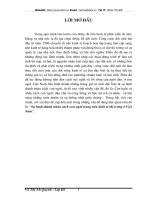Cach chia o trong ExcelNgocDung
Bạn đang xem bản rút gọn của tài liệu. Xem và tải ngay bản đầy đủ của tài liệu tại đây (249.47 KB, 4 trang )
<span class='text_page_counter'>(1)</span>Cách chia 1 ô thành 2 ô trong Excel - Tách ô trong Excel Posted in Excel On Thursday, July 02, 2015 Tùy với mục đích khác nhau mà các bạn muốn chia đôi một ô thành hai ô để nhập hai dữ liệu khác nhau trong một ô mà vẫn có thể tính toán bình thường như các ô khác.. Bài viết dưới đây hướng dẫn các bạn các bước thao tác để chia đôi một ô thành hai trong Excel. Bước 1: Các bạn nhấn chuột phải vào ô cần chia thành hai và chọn Format Cells..
<span class='text_page_counter'>(2)</span> Bước 2: Xuất hiện hộp thoại Format Cells, các bạn chọn tab Border và chọn đường chéo từ trên xuống hoặc từ dưới lên sao cho phù hợp yêu cầu của mình như hình dưới. Sau đó nhấn OK..
<span class='text_page_counter'>(3)</span> Bước 3: Lúc này ô các bạn chia đã tách thành hai ô được phân chia bởi đường chéo.. Các bạn chỉ cần nhập dữ liệu cho ô nửa trên và nhấn tổ hợp phím Alt + Enter để nhập dữ liệu cho nửa ô dưới. Các bạn sử dụng phím Space (phím cách) để điều chỉnh dữ liệu cho phù hợp vào các ô nhỏ..
<span class='text_page_counter'>(4)</span> Như vậy với thủ thuật đơn giản các bạn đã có thể chia đôi một ô thành hai trong Excel phù hợp với mục đích sử dụng. Chúc các bạn thành công!.
<span class='text_page_counter'>(5)</span>